
キーボードの CapsLock キーって知ってますか?あなたのパソコンのキーボードも見てみれば左側の方にあると思います。その CapsLock キーですが使っていますか?私は全く使っていません。むしろ消し去ってやりたいくらいに憎んでいます。
何故なら、この CapsLock キーは多用する 半角/全角キー、Tabキー、Shiftキーのすぐ近くにあります。その為よく押し間違えるのです。押し間違えても何も影響しなければいいのですが、これがタイピングに影響するのでたちが悪いです。CapsLock キーを押すと日本語入力が解除されます。そして、日本語入力に戻すために「半角/全角」キーを押しても日本語入力に戻らないのです。戻すためには CapsLock キーをもう一度押さなくてはいけません。これがかなり鬱陶しい。
Pause キーのような使わないキーが集まっている場所にあるのなら良いですが、最も邪魔な場所に存在するのが許せません。
そもそも CapsLock キーとは何なのでしょうか?そこから調べてみる事にしました。
CapsLockキーとは
Caps とは大文字の事を言い、大文字でロック、すなわちアルファベットの大文字で入力し続ける為に使われるキーです。CapsLock を使わない場合は、Shift キーをずっと押しっぱなしで文字入力を行わなくてはいけません。CapsLock を有効にすれば普通に入力するだけで大文字で入力できます。しかし、日本語入力においては使いみちがありません。
この大文字でロックする機能は Shift キーを押しながら CapsLock キーを押さないと切り替わらないようになっている事が多いです。ですが、単発で押すと日本語入力が解除されていまします。
CapsLockキーを無効にする
普段使わない CapsLock キーですから、押しても反応しなければ万々歳です。無効化するにはどうすれば良いのか…。
CapsLockキーを取り外す
CapsLock キーを物理的に取り外してしまえばタイプミスは減るかもしれません。ですが、そんな無粋な真似はできればしたくありません。
フリーソフト「KeySwap」を使う
KeySwap for XPの詳細情報 : Vector ソフトを探す!
KeySwap というフリーソフトはキーボードのキーを無効にするだけではなく、キーを入れ替える事もできます。例えば Ctrl キーを押したら Enter を押した事にするような事もできます。
通常、キーボードのキーを無効化するにはレジストリを弄る必要があります。レジストリを触るのは初心者には大変危険で、間違った操作をすると最悪パソコンが起動しなくなるような致命的な不具合を発生する場合があります。KeySwap はそんなレジストリを触る作業を代わりに行ってくれるわけです。
Vector より KeySwap をダウンロードして ZIP ファイルを解凍しましょう。
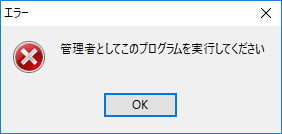
起動したら「管理者としてこのプログラムを実行してください。」というエラーが出るかもしれません。普通に起動するとこうなります。
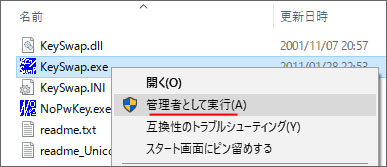
管理者として起動するには「KeySwap.exe」を右クリックして「管理者として実行」を選択しましょう。
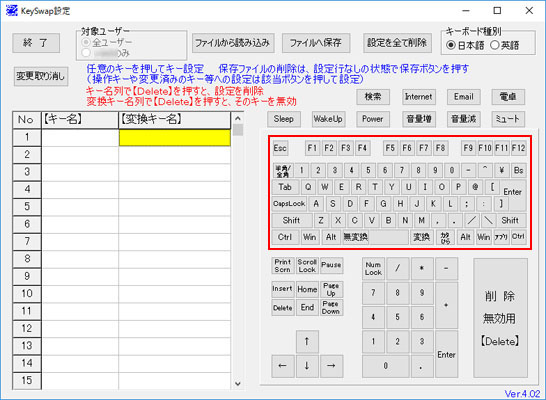
管理者として実行すると、KeySwap が起動します。まずは、赤枠部のキーボードから CapsLock キーをクリックしましょう。キーボードで押しても大丈夫です。
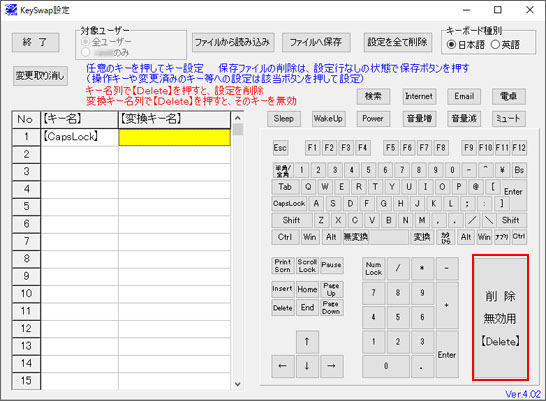
すると変換キー名を入力する部分となりますが、ここでは右下の「削除・無効用【Delete】」をクリックします。これで、CapsLock キーを無効にするという設定ができました。
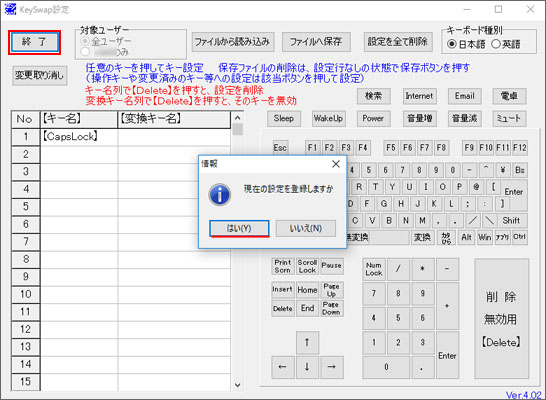
最後に左上の終了キーを押しましょう。設定を登録するか尋ねられるので「はい」をクリックして完了です。
CapsLock キーをポチッ…。あれ、無効になってない!!?
まぁまぁ、そう焦らずに。設定は再起動後に有効となります。再起動したら CapsLock キーが無効になっていますよ。
おわりに
これで CapsLock キーを押し間違えても無反応になるので大変スッキリしました。もうイライラさせられる事もありません。
フリーソフトの KeySwap はキーを入れ替える事も可能です。よく使われるものとしては、CapsLock キーに Ctrl キーを割り当てる人が多いそうです。
